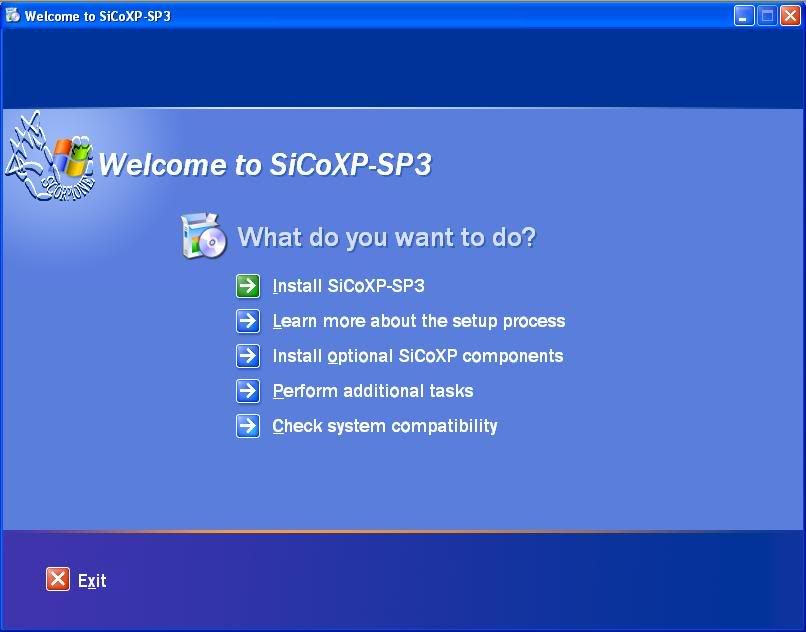 Safril.tk – Sejak awal kemunculannya, keamanan merupakan permasalahan yang cukup krusial bagi Windows XP. Banyak celah-celah rawan yang mengijinkan dijalankannya program-program dan script-script berbahaya yang tidak dikehendaki oleh setiap user. Microsoft kemudian mengeluarkan tambalan (patch) besar-besaran yang mereka sebut sebagai Windows XP Service Pack.
Safril.tk – Sejak awal kemunculannya, keamanan merupakan permasalahan yang cukup krusial bagi Windows XP. Banyak celah-celah rawan yang mengijinkan dijalankannya program-program dan script-script berbahaya yang tidak dikehendaki oleh setiap user. Microsoft kemudian mengeluarkan tambalan (patch) besar-besaran yang mereka sebut sebagai Windows XP Service Pack.
Beberapa waktu lalu, Microsoft meluncurkan Windows XP Service Pack 3 untuk meningkatkan tingkat keamanan ini. File yang berukuran sekitar 330 MB ini dapat di-download secara gratis di situs resmi Microsoft (www.microsoft.com) dan berisikan berbagai macam tambalan untuk mengatasi sekitar 900 bugs yang terdapat dalam Windows.
Di sini kita akan mencoba membuat sendiri sebuah CD Instalasi (installer) Microsoft Windows XP lengkap dengan Service Pack 3 RC1 yang masih dalam tahap Beta.
Menyiapkan data
Mula-mula, anda harus memiliki ruang harddisk yang cukup banyak untuk membuat sebuah CD baru (di sini kami rekomendasikan sekitar 1 GB). Siapkan pula sebuah CD instalasi Windows XP dan file Service Pack 3 yang telah anda download. Sediakan pula software untuk buring pada CD nantinya (di sini kita memakai Nero). Buat folder baru misalnya di direktori “D:XPSetup” dan “D:SP3”. Copy semua isi CD instalasi Windows XP yang anda miliki ke dalam direktori “XPSetup”. Anda harus menonaktifkan atribut “Hidden”. Klik menu “Tools-Folder option-View-Show hidden files and folders” pada Windows Explorer. Sekarang copy file Service Pack 3 tadi (nama file: windowsxp-kb936929-sp3-x86.exe) ke folder “SP3”. Extract file SP3 tersebut melalui menu “Start-Run” dan ketik perintah “D:SP3windowsxp-kb936929-sp3-x86.exe –x”. Setelah proses extract selesai, hapus file “windowsxp-kb936929-sp3-x86.exe” di folder “D:SP3” karena tidak diperlukan lagi.
Mengekstrak boot sector
Agar CD instalasi nantinya dapat berjalan saat komputer booting, anda dapat menggunakan software Bart’s Boot Image Extractor (BBIE) yang dapat anda download dari internet dengan mudah. Extract file ini (misalnya ke folder “D:BBIE”) kemudian jalankan menu “Start-Run” dan ketik perintah “D:BBIEbbie x:” (x merupakan drive dari CD instalasi Windows XP aslinya). Pada folder BBIE akan muncul file boot sector “image1.bin”.
Menyatukan data
Untuk menggabungkan file-file instalasi Windows XP dan Service pack-nya, jalankan menu “Start-Run” dan ketik perintah “D:SP3i386updateupdate.exe /integrate: D:XPSetup”
Mem-burning CD instalasi
Langkah terakhir dari proses ini adalah burning CD. Jalankan Nero dan pilih option “CD-CDROM (Boot)” dalam kotak dialog “New compilation”. Buka tab “Boot” dan aktifkan radiobox “Image file”. Browse ke folder “D:BBIE” dan pilih file “image1.bin”. kembali ke tab “Boot” dan pilih checkbox “Enable expert settings (for advanced users only!)”. pilih “No emulation” pada option “Kind of emulation”. Selain itu, pada kolom “Load segment of sectors (hex!)”, isikan nilai “07C0” dan nilai “4” untuk kolom “Number of loaded sectors” kemudian dilanjutkan dengan klik OK. Pada tampilan yang berikutnya muncul, pilih direktori “D:XPSetup” dan masukkan semua file yang ada ke bagian panel burning. Klik tomobl “Burn” untuk memulai proses burning. Sampai saat ini proses pembuatan CD instalasi Windows XP SP3 telah berjalan lancar.
Sumber: CHIP Februari 2008





![Validate my Atom 1.0 feed [Valid Atom 1.0]](http://validator.w3.org/feed/images/valid-atom.png)



mas linknya Udah Saya PAsang..
BalasHapusterima kasih Atas Perhatiaannya